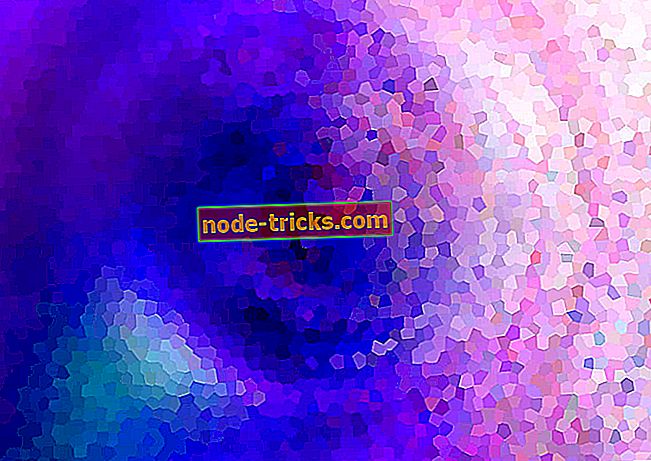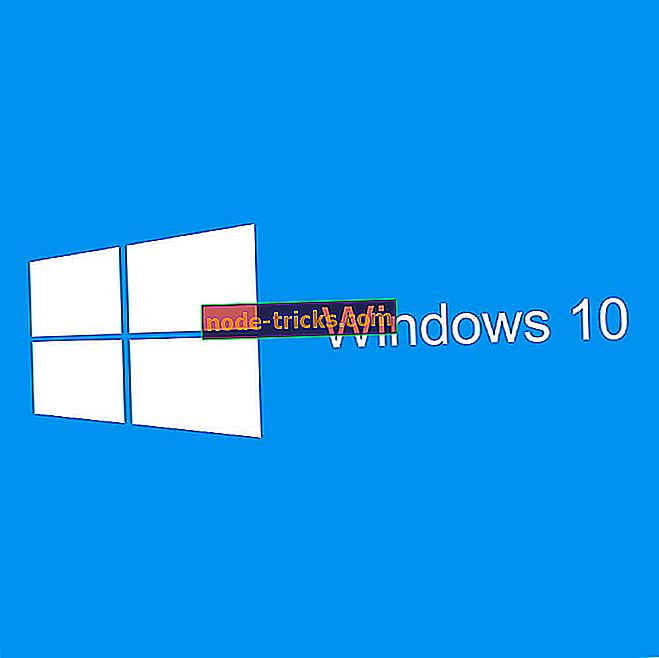MEGOLDÁS: A VPN nem működik a Windows Server 2012 rendszeren
A VPN telepíthető és konfigurálható Windows Server 2012 rendszeren a Setup Anywhere Access varázsló futtatásával és a VPN opció kiválasztásával.
Ha úgy dönt, hogy engedélyezi ezt az opciót a varázsló használatával, a szerepkörök vagy funkciók, mint például a Távoli hozzáférés, a DirectAccess és a VPN (RAS), az IP és a Domain Korlátozások, az IIS kezelési parancsfájlok és az eszközök, a Hálózati irányelvek és az Access Services Eszközök és a Windows belső adatbázisa telepítve vannak a kiszolgálón.
Az is lehetséges, hogy engedélyezze ezeket a szerepeket és / vagy funkciókat a Kiszolgálókezelő vagy a PowerShell parancsfájlokból, de javasoljuk, hogy engedélyezze azt a varázslón keresztül.
A Windows Server 2012 lehetővé teszi az ügyfélgépek számára, hogy csatlakozhassanak a kiszolgálóhoz anélkül, hogy a Távoli domain csatlakozás funkcióval a vállalati hálózatban lennének, így ha a VPN engedélyezve van a kiszolgálón, akkor a VPN-en keresztül távoli ügyfelet csatlakoztathat a helyi hálózathoz, és futtathatja a Connect a varázsló majd csatlakozzon a távoli klienshez a szerverhez - egy egyszerű és egyszerű folyamat.
Fontos azonban megjegyezni, hogy a Server 2012 automatikusan kezeli az útválasztást a VPN-hez, így az útválasztás és a távoli hozzáférés (RRAS) felhasználói felület rejtve van a kiszolgálón, hogy megakadályozza a beállítások meghibásodását.
A VPN-t olyan módon is telepítik, hogy nincs szükség manuális konfigurációra a kiszolgálón vagy az ügyfélen. Tehát, ha a TCP-portok megfelelőek a tűzfalon, és a szerverre küldenek, és a VPN engedélyezve volt a varázsló futtatásakor, a VPN-nek azonnal kell működnie a megfelelő protokollokkal.
A Windows Server 2012 felhasználói arról számoltak be, hogy a VPN nem működik a kiszolgálóval, és ez a cikk néhány közös problémát és megoldást vizsgál.
FIX: VPN nem működő kiszolgáló 2012
- Hiba 850
- Hiba 800
- Hiba 720
1. Hiba 850
Amikor ez a hiba megjelenik, az üzenet olvasható: A távoli hozzáférési kapcsolat hitelesítéséhez szükséges bővíthető hitelesítési protokolltípus nincs telepítve a számítógépre .
Ha manuálisan állítja be a VPN-kapcsolatot, akkor ez a hiba akkor jelentkezik, ha a VPN nem működik a kiszolgálóval 2012.
Ez a hiba azt mutatja, hogy a VPN-kapcsolat tulajdonságai közül egyik sem lett kiválasztva, így a javításhoz ki kell választania a VPN-kapcsolat Biztonság lapján ezeket a protokollokat . A Microsoft CHAP 2. verziója (MS-CHAP v2) automatikusan kiválasztásra kerül, ha erre a lehetőségre kattint, majd kattintson az OK gombra a módosítások alkalmazásához.
- OLVASSA EL: Crunchyroll nem fog működni a VPN-rel? Itt van, hogyan lehet javítani
Ha internetes vagy hálózati erőforrás-hozzáférési problémákat tapasztal, akkor a távoli hálózat alapértelmezett átjáróját használhatja. A javítás módja:
- Menjen a VPN-beállításokhoz a VPN-kapcsolat Hálózat lapján, nyissa meg az IPv4 tulajdonságait, majd kattintson a Speciális gombra.
- A Speciális TCP / IP-beállítások alatt törölje a jelölőnégyzetet az Alapértelmezett átjáró használata távoli hálózaton, hogy a hálózat és az internetkapcsolat futhasson

Javasoljuk, hogy a CyberGhost, a vezető VPN-szolgáltató, amely nem jelent meg hibákat, így pihenhet a kapcsolatról és élvezheti a fokozott biztonságot. Szerezd meg a CyberGhost-ot (jelenleg 77% kedvezmény) a hivatalos weboldalon.
2. 800 hiba
Ez a hiba a következőképpen jelenik meg: A távoli kapcsolat nem történt meg, mert a megpróbált VPN-alagutak sikertelenek voltak.
Ha ez megtörténik, a VPN-kiszolgáló elérhetetlen. Ha ez a kapcsolat egy L2TP / IPsec alagút használatát próbálja használni, előfordulhat, hogy az IPsec-tárgyaláshoz szükséges biztonsági paraméterek nem megfelelően vannak konfigurálva.
Ez a kapcsolathiba lehet, mert a 443 nem engedélyezett a tűzfalon, vagy van egy tanúsítvány-illesztés az RRAS és az IIS (alapértelmezett webhely) között.
A probléma megoldásához tegye a következőket:
- Győződjön meg róla, hogy a 443 engedélyezett és elküldött a Windows Server 2012-hez, és hogy a megfelelő SSL-tanúsítvány a 443-as port alapértelmezett webhelyéhez van kötve, és ugyanaz az SSTP-portnál.
- Ha szeretné tudni, hogy a 443-as port blokkolva van, ellenőrizni kell, hogy kívülről böngészhet-e az RWA-n, ha tudod, akkor nyitva van, különben blokkolva van.
- A tanúsítványok (RRAS és IIS) ellenőrzéséhez nyissa meg az IIS-kezelőt a Server Essentials alkalmazásban, majd kattintson az Alapértelmezett webhelyre vonatkozó kötések megnyitása lehetőségre .
- Lépjen a Site Bindings oldalra, és válassza ki a 443-as port kötését az üres hosztnévvel, majd kattintson a Szerkesztés gombra

- A Webhelykötés szerkesztése oldalon kattintson a Nézet gombra

- Tanúsítvány Windows rendszeren válassza ki a Részletek elemet, és jegyezze fel a tanúsítvány hüvelykujját.
- Ezzel a PowerShell paranccsal is megjelenítheti az alapértelmezett webhelyen aktív tanúsítvány hüvelykujját : Get-WebBinding | Hol-Objektum {$ _. Bindinformation -eq “*: 443:}} fl CertificateHash
- Nyissa meg az Útválasztás és a Távoli hozzáférés menedzsmentjét, r rögtön kattintson a kiszolgáló nevére, nyissa meg a tulajdonságait

- Kattintson a Biztonság elemre, majd kattintson a Tanúsítvány melletti Nézet gombra. Itt ugyanazt a tanúsítványnyomtatót is meg kell adnia.
Megjegyzés: Ha ez egy másik tanúsítvány, cserélje ki a tanúsítványt, hogy megfeleljen az IIS-en található tanúsítványnak. Ellenkező esetben ezt a parancsot használhatja a tanúsítvány hüvelykujjának módosítására a Secure Socket Tunneling Protocol (SSTP) szolgáltatáshoz: reg add HKEY_LOCAL_MACHINE SYSTEM CurrentControlSet Szolgáltatások StpSvc paraméterek / v SHA1CertificateHash / t REG_BINARY / / f
Miután megbizonyosodott arról, hogy az alapértelmezett webhelyen és az SSTP-ben lévő tanúsítvány megegyezik, a problémának el kell mennie.
- SZÜKSÉG KÉRJÜK: Hogyan javíthatom a "Váratlan hiba" kifejezést az ExpressVPN-en Windows 10 rendszeren
3. Hiba 720
Ez a hiba a következőképpen jelenik meg: Nem lehetett kapcsolatot létesíteni a távoli számítógéppel. Lehet, hogy módosítania kell a kapcsolat beállításait.
Ha a VPN-ügyfél nem tud IP-címet szerezni a VPN-kiszolgálótól, akkor a 720-as hiba akkor fordulhat elő, ha a VPN nem működik a kiszolgálóval. A Server Essentials rendszerben a DHCP általában egy másik eszközön található.
A hiba megoldásához tegye a következőket:
- Nyissa meg az útválasztási és távoli hozzáférési konzolt
- Nyissa meg a kiszolgáló tulajdonságait .

- A kiszolgáló tulajdonságaihoz hozzon létre egy érvényes statikus IPv4-címkészletet a VPN-ügyfelek számára, és zárja ki azt a DHCP-kiszolgáló hatóköréből.

Megjegyzés: Bizonyos esetekben megjegyezték, hogy a helyszínen lévő ügyfél a csatlakoztatott Windows Server 2012 R2 Essentials-hez csatlakozik, de a VPN-kliens és a Server Essentials között nincs kapcsolat. Ilyen esetekben engedélyezheti és elemezheti a további útválasztási és távelérési információs naplókat a % windir% könyvtárban.
Ezenkívül ellenőrizheti a Távoli hozzáférési-MgmtClient és a RemoteAccess-RemoteAccessServer eseményeit az Eseménynaplóban.

Ezek a megoldások segítették a VPN nem működő kiszolgáló 2012-es problémáját a számítógépen? Tájékoztassa velünk a megjegyzést az alábbi részben.




![6 legjobb VPN szoftver StarCraft, StarCraft II számára [2018 útmutató]](https://node-tricks.com/img/vpn/351/6-best-vpn-software-6.png)